Nie możesz wykonać kopii lustrzanej ekranu komputera Mac? Pokażemy Ci, jak aktywować Sidecar na starszych komputerach Mac i Nieobsługiwany. Komputery Apple są obecnie popularnymi komputerami zarówno ze względu na ich konstrukcję, jak i zalety ich systemu operacyjnego. Inną opcją, jaką masz, jest użycie własnego telefon komórkowy lub tablet jako drugi ekran przez USB ten
Na przykład Mac OS to dość stabilny system operacyjny, który zapewnia przyjazne dla użytkownika i przyjazne dla środowiska środowisko. Ryzyko infekcji lub ataku wirusa jest niskie w porównaniu z innymi popularnymi komercyjnymi systemami operacyjnymi dostępnymi na rynku.
Ponadto kompatybilność z innymi urządzeniami Takie jabłko z tabletów i telefonów, kiedy przenieś muzykę z komputera Mac lub innych typów plików, sprawia, że jest to świetne narzędzie, zwłaszcza jeśli prowadzisz kreatywny biznes.
Jedną z najbardziej atrakcyjnych funkcji jest Samochód motocyklowy, którego główną funkcją jest odzwierciedlenie ekranu komputera Mac na iPadzie. Niestety ta funkcja jest dostępna tylko dla zespołów rozpoczynających się w 2016 roku lub później. Oznacza to, że starsze komputery nie będą miały tej funkcji podczas aktualizacji systemu. Oto jak.
Co to jest Sidecar i jak to działa?
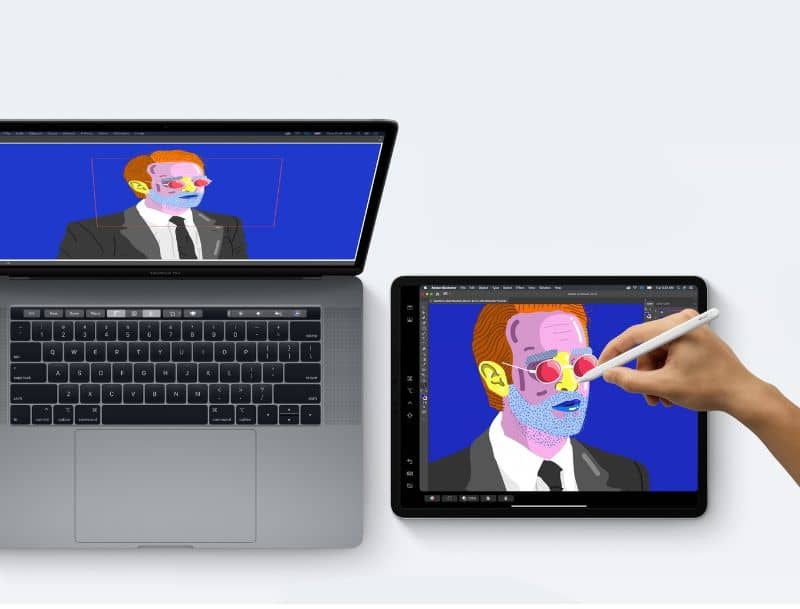
Sidecar to funkcja wbudowana w system operacyjny Catalina ios, która umożliwia: używać iPada jako drugiego ekranu lub jako deska kreślarska.
Wymagania dotyczące korzystania z tej funkcji są następujące: iPada do użytku z preinstalowanym systemem OS 13 i Mac z preinstalowanym systemem ios Catalina. Oba komputery muszą mieć to samo Identyfikator Apple. Jeśli nie masz jeszcze konta, zalecamy to utwórz konto Apple ID ten
Chociaż wiele komputerów można zaktualizować z iOS do Catalina dzięki obsłudze sprzętu, nie wszystkie są obsługiwane przez Sidecar.
Modele Mac to 2016 lub nowszy MacBook Pro, 2016 lub nowszy MacBook, 2018 lub nowszy MacBook Air, 2016 lub nowszy iMac, 2015 lub nowszy iMac Retina 5K, 2018 lub później Maca mini, a później MacPro 2019.
Obsługiwane iPady to iPad Pro dowolnej generacji, iPad 6. generacji lub nowszy, iPad mini 5. generacji lub nowszy oraz iPad Air 3. generacji lub nowszy.
Jeśli masz te specyfikacje, połączenie przez Sidecar jest bardzo łatwe. Wystarczy nacisnąć odpowiedni przycisk, aby wysłać treść, którą zobaczysz na górnym pasku sprzedaży obok przycisków minimalizacji i maksymalizacji.
Jeśli jednak Twój system iOS to Catalina, a komputer nie spełnia wymagań, możesz wykonać procedurę ręcznej aktywacji Sidecar.
Zainstaluj Sidecar na nieobsługiwanym komputerze

Jeśli Twój Mac oficjalnie nie obsługuje Sidecar, możesz ręcznie zainstalować Sidecar na komputerze Mac. Zanim zaczniesz, musisz wiedzieć, że tak nie jest oficjalna instalacja, to jest zgiełku Co nie działa tak dobrze na obsługiwanych komputerach.
Aby wykonać tę procedurę, należy to zrobić za pomocą wiersza poleceń. Chociaż polecenie terminala już nie działa, możesz pobrać i zainstalować narzędzia wiersza poleceń z centrum uprawy jabłek ten
Konieczne jest również posiadanie odpowiedniego pliku Boczna łatka rdzenia w Twoim komputerze i wykonaj kopię zapasową komputera Mac na wypadek niepowodzenia procesu.
Następnie wyłącz SIP lub System Protection and Integrity Check, więc uruchom ponownie komputer, aby przejść do trybu odzyskiwania Mac OS, naciskając Command + R.
Teraz załaduj terminal, możesz sprawdzić, czy SIP jest aktywny za pomocą polecenia csrutil status aby go wyłączyć, użyj polecenia csrutil wyłączony ten Skopiuj repozytorium za pomocą polecenia git clone.
Znajdź plik patch.swift w poprzednio pobranym folderze i skopiuj go do oryginalnego katalogu użytkownika. Następnie musisz uruchomić sudo Swift patch.swift polecenie. Możesz uruchomić go w trybie root, aby go włączyć, użyj poleceń ds enableroot i ds enablerootv-d, aby go wyłączyć.
Po zakończeniu procesu uruchom ponownie komputer. Po włączeniu przejdź do Preferencji systemowych i znajdź funkcję Sidecar, której możesz użyć do odbicia lustrzanego ekranu na iPadzie lub używania go jako tabletu graficznego.
Wszystko, co musisz zrobić, to zabrać ze sobą iPada Apple ID skonfigurowany na Macu Połącz dwa komputery i w pełni wykorzystaj Sidecar.